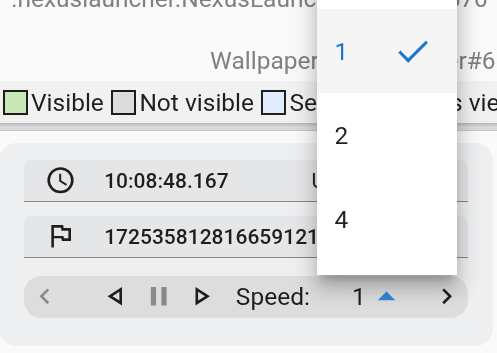این سند ویژگیهای پیمایش جدول زمانی Winscope را شرح میدهد.
پنل پایین Winscope یک جدول زمانی را نمایش میدهد که میتوانید با استفاده از دکمهها، اسکرول ماوس و میانبرها در آن حرکت کنید. میتوانید با استفاده از جدول زمانی کوچک یا بزرگ، در میان ردپاها حرکت کنید.
Winscope همچنین قابلیت پخش مجدد مسیرها با نماهای مستقیم سهبعدی را ارائه میدهد.
جدول زمانی کوتاه
مینی تایملاین، ویژگی اصلی پیمایش ردیابی در Winscope است. این قابلیت به شما امکان میدهد تا در میان ورودیهای ردیابی پیمایش کنید و به مهرهای زمانی خاص بروید. برای بهبود قابلیت استفاده، این تایملاین قابلیتهای فیلتر کردن و بزرگنمایی را ارائه میدهد.
پیمایش مهر زمانی
جدول زمانی کوچک، مهر زمانی ردیابی را بر حسب زمان سیستم (برای هماهنگی با logcat) و نانوثانیه نمایش میدهد.
با کلیک کردن روی ورودیهای جداگانه در جدول زمانی یا با استفاده از فلشهای چپ و راست، در طول زمان در میان ردها حرکت کنید. اگر بعد از آخرین مهر زمانی برای یک رد خاص کلیک کنید، Winscope آخرین مهر زمانی آن رد را بارگذاری میکند.
برای رفتن به یک زمان خاص، زمان را بر حسب نانوثانیه یا زمان سیستم در یکی از فیلدهای timestamp وارد کنید و Enter را روی صفحه کلید خود فشار دهید.
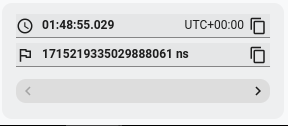
شکل ۱. پیمایش بر اساس مهر زمانی.
میتوانید مسیرهایی را که قرار است در مینی تایملاین نمایش داده شوند، انتخاب کنید. کلیک روی «فیلتر» منویی را با فهرست تمام مسیرهای بارگذاریشده باز میکند. در صورت نیاز، کادرهای انتخاب مسیرهای مورد نظر را پاک کنید و برای ذخیره پیکربندی جدید، روی «انجام شد» کلیک کنید:
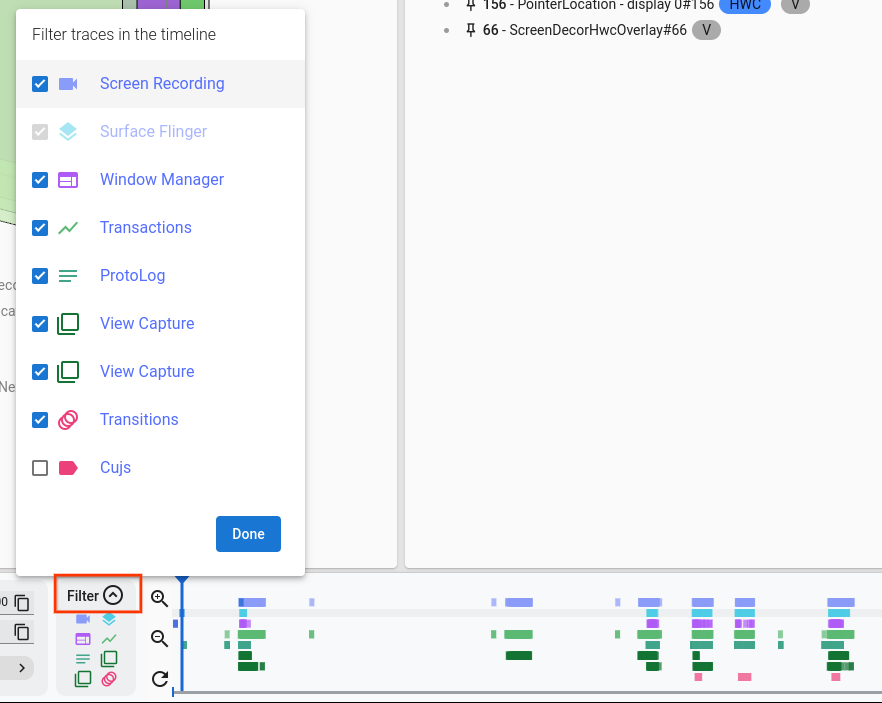
شکل ۲. فیلتر خط زمانی.
بزرگنمایی
این بخش ویژگیهای بزرگنمایی Winscope را فهرست میکند.
کنترلهای WASD
شما میتوانید با استفاده از کلیدهای w ، a ، s و d روی صفحه کلید خود، بزرگنمایی را کنترل کنید:
- w: بزرگنمایی
- الف: در جدول زمانی به سمت چپ اسکرول کنید
- ها: کوچک نمایی
- d: در تایملاین به سمت راست اسکرول میکند
دکمههای بزرگنمایی
با استفاده از دکمههای بزرگنمایی، با دقت بیشتری در جدول زمانی حرکت کنید.
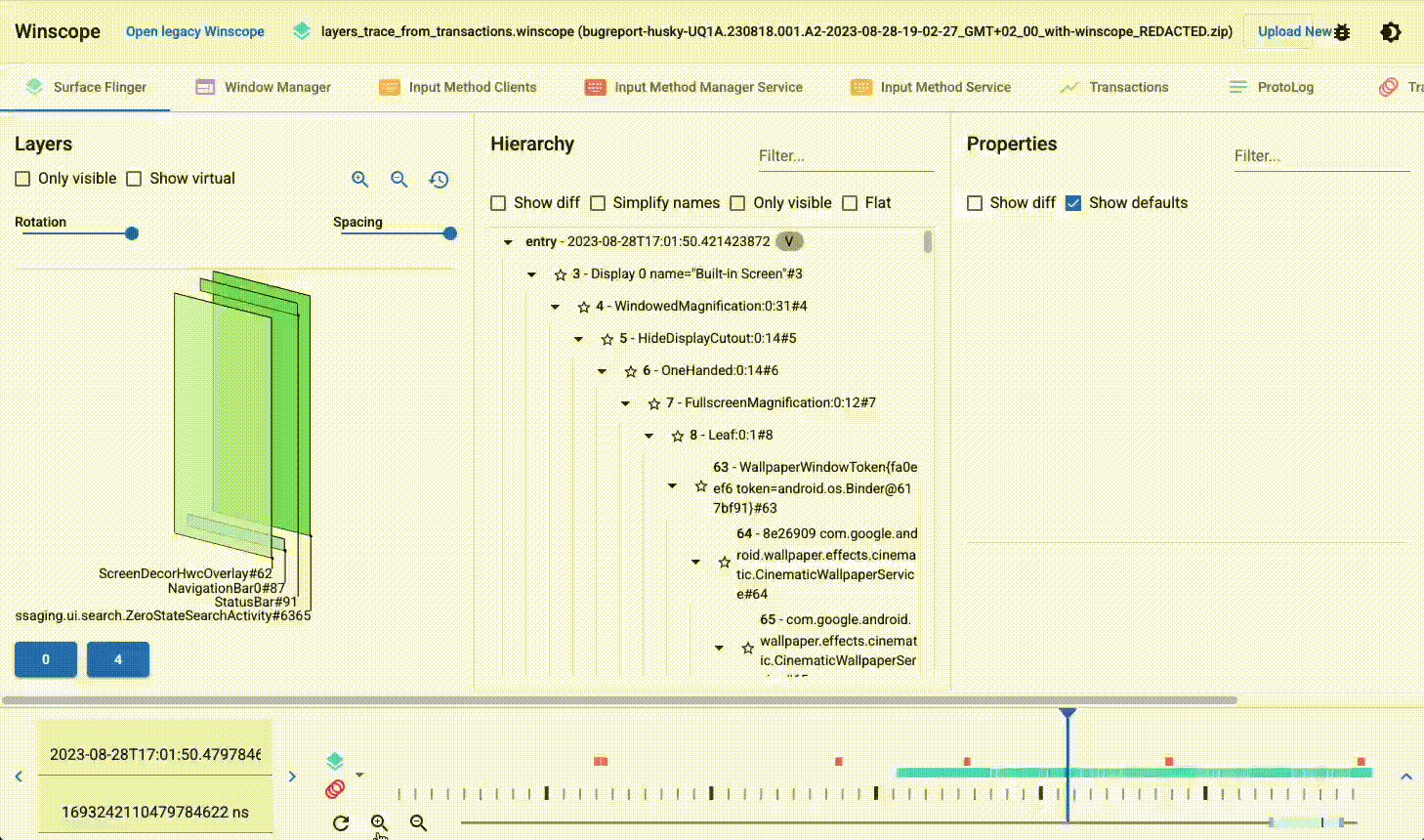
شکل ۳. دکمههای بزرگنمایی.
زوم با چرخ اسکرول
با استفاده از چرخ اسکرول در حالی که ماوس را روی تایملاین نگه داشتهاید، بزرگنمایی و کوچکنمایی کنید.
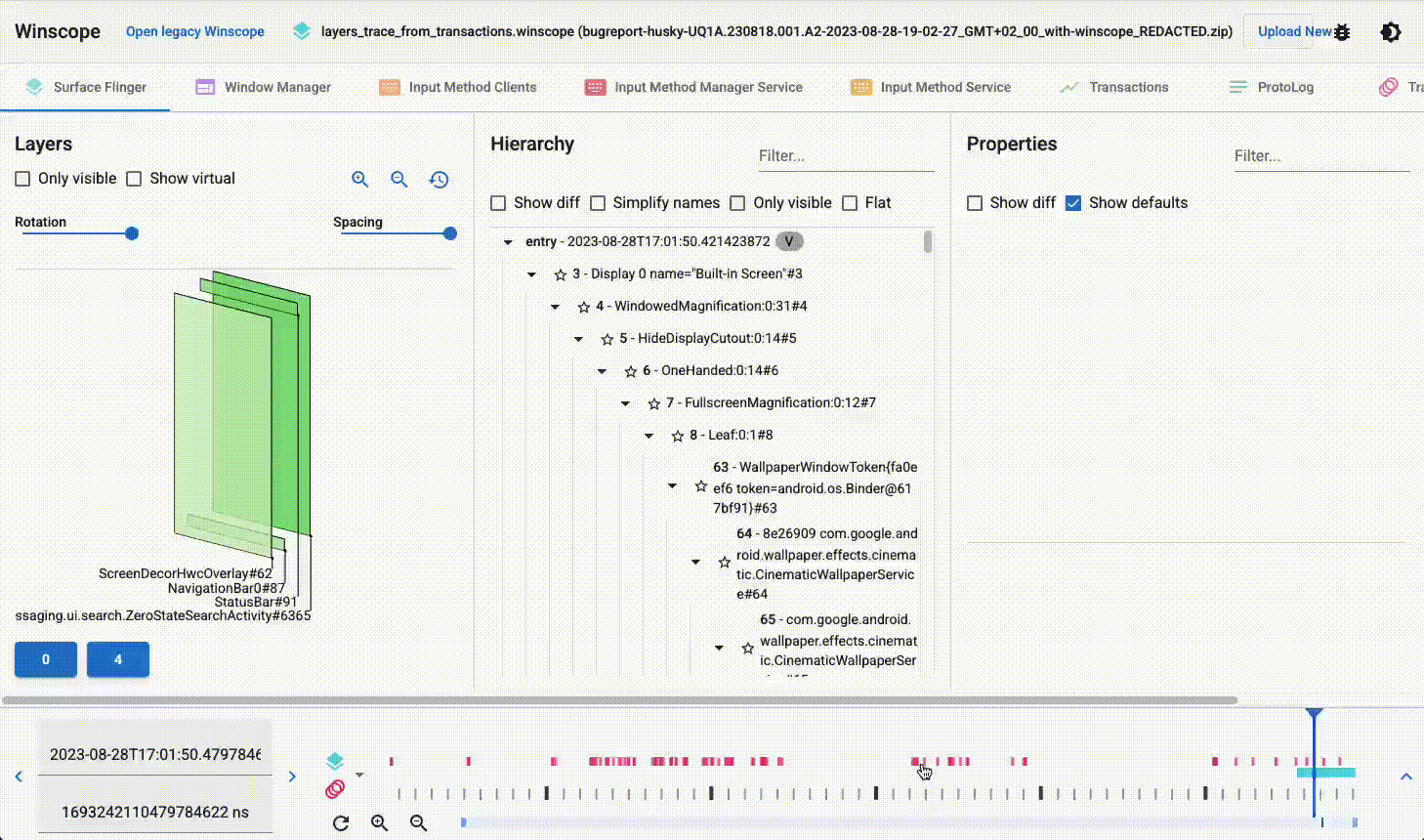
شکل ۴. زوم با چرخ اسکرول.
تغییر اندازه اسلایدر
برای بزرگنمایی و تمرکز مجدد روی ناحیه انتخاب شده از تایملاین، اسلایدر پایین را تغییر اندازه دهید.
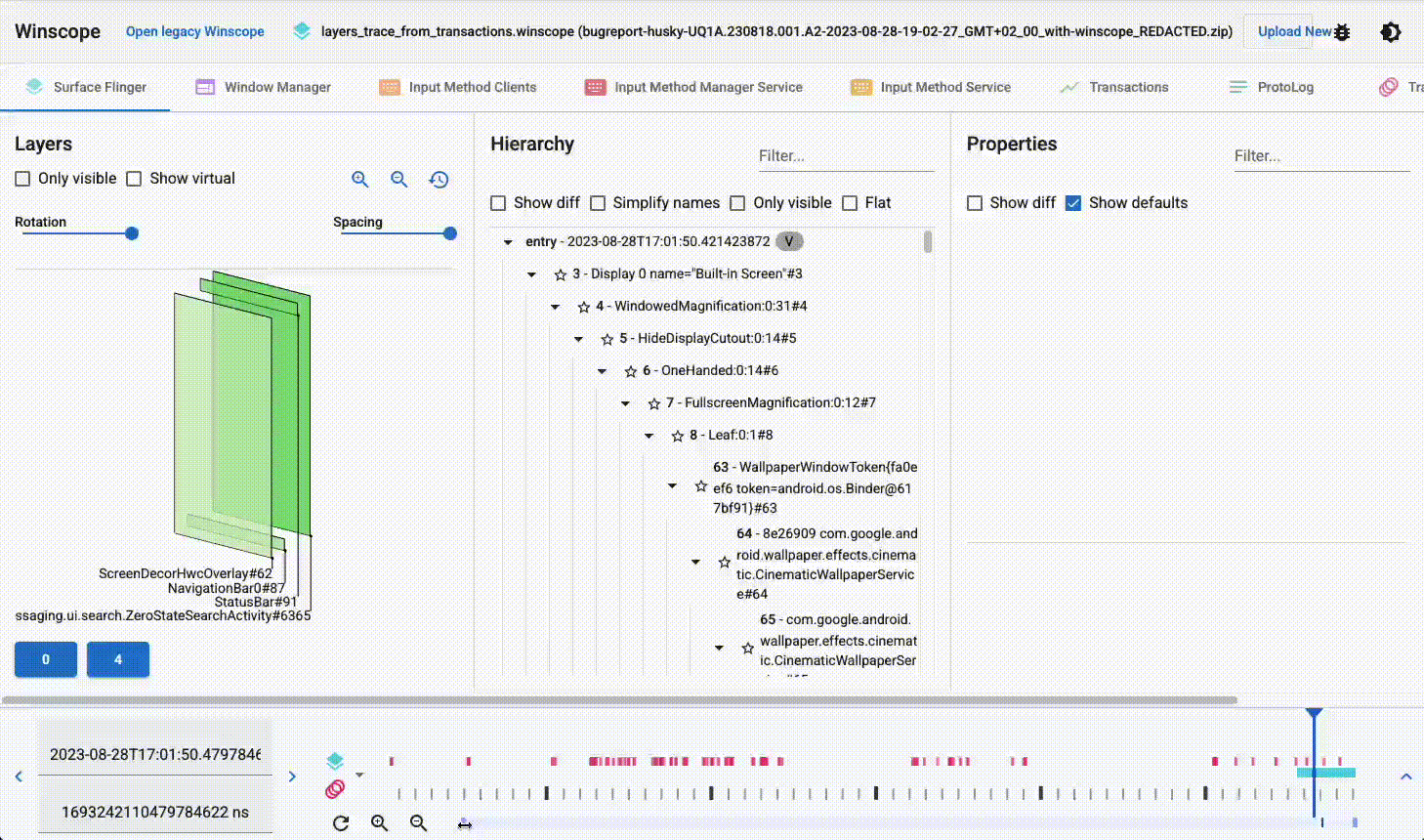
شکل ۵. تغییر اندازه اسلایدر.
پیمایش در جدول زمانی
برای تمرکز مجدد روی ناحیه مورد نظر و جابجایی در جدول زمانی، نوار لغزنده پایین را حرکت دهید.
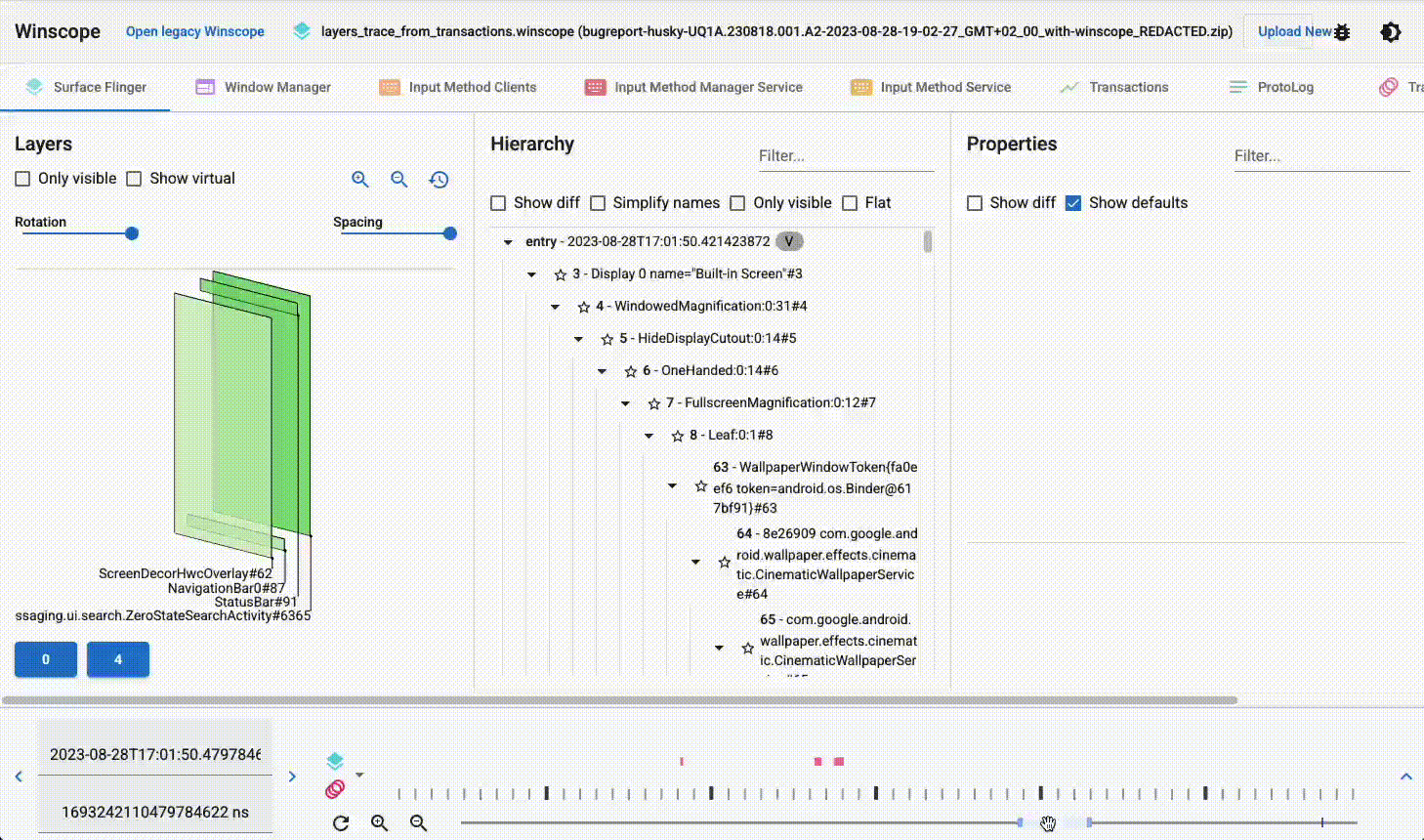
شکل ۶. پیمایش در جدول زمانی.
تنظیم مجدد بزرگنمایی
اگر بیش از حد بزرگنمایی کردهاید، در هر زمان با کلیک بر روی دکمهی بهروزرسانی () بزرگنمایی را به طول مسیر مربوط به اولین تب نمایشگر تنظیم مجدد کنید.  ) ، در کنار دکمههای بزرگنمایی و کوچکنمایی.
) ، در کنار دکمههای بزرگنمایی و کوچکنمایی.
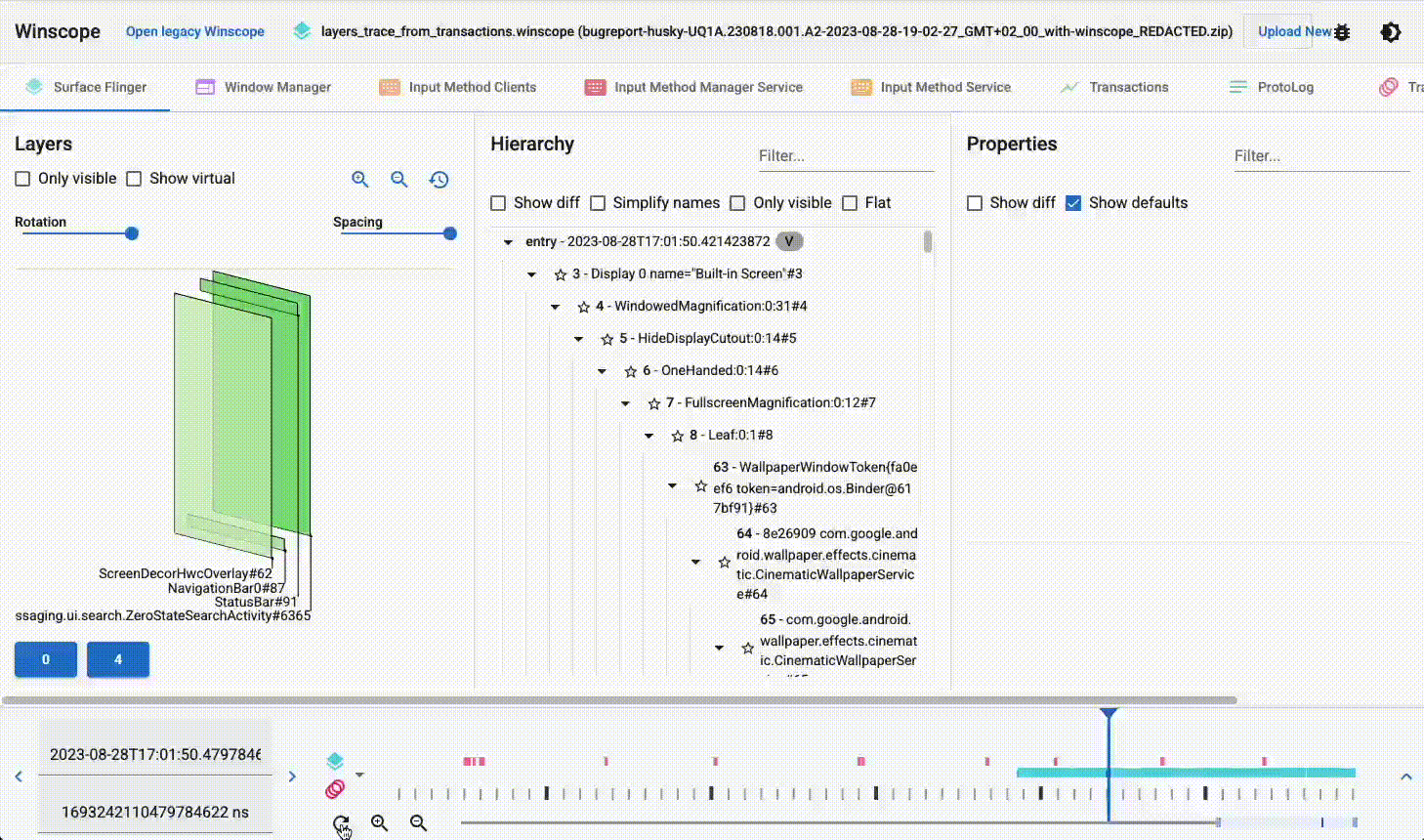
شکل ۷. تنظیم مجدد بزرگنمایی.
موقعیت را پیدا کنید
برای پیدا کردن موقعیت خود در مسیر، مکاننمای موقعیت فعال را در نوار لغزنده پیدا کنید.

شکل ۸. موقعیت را پیدا کنید.
جدول زمانی گسترشیافته
با کلیک بر روی آیکون بسط، Winscope یک جدول زمانی بزرگتر شامل تمام ردپاها را نمایش میدهد. این نمای بسطیافته امکان انتخاب راحتتر ورودیهای خاص ردپا را فراهم میکند. مشابه جدول زمانی کوچک، جدول زمانی بسطیافته نیز قابلیتهای بزرگنمایی را ارائه میدهد و از پیمایش میانبر پشتیبانی میکند و کنترل و دقت کاربر را هنگام تعامل با جدول زمانی افزایش میدهد.
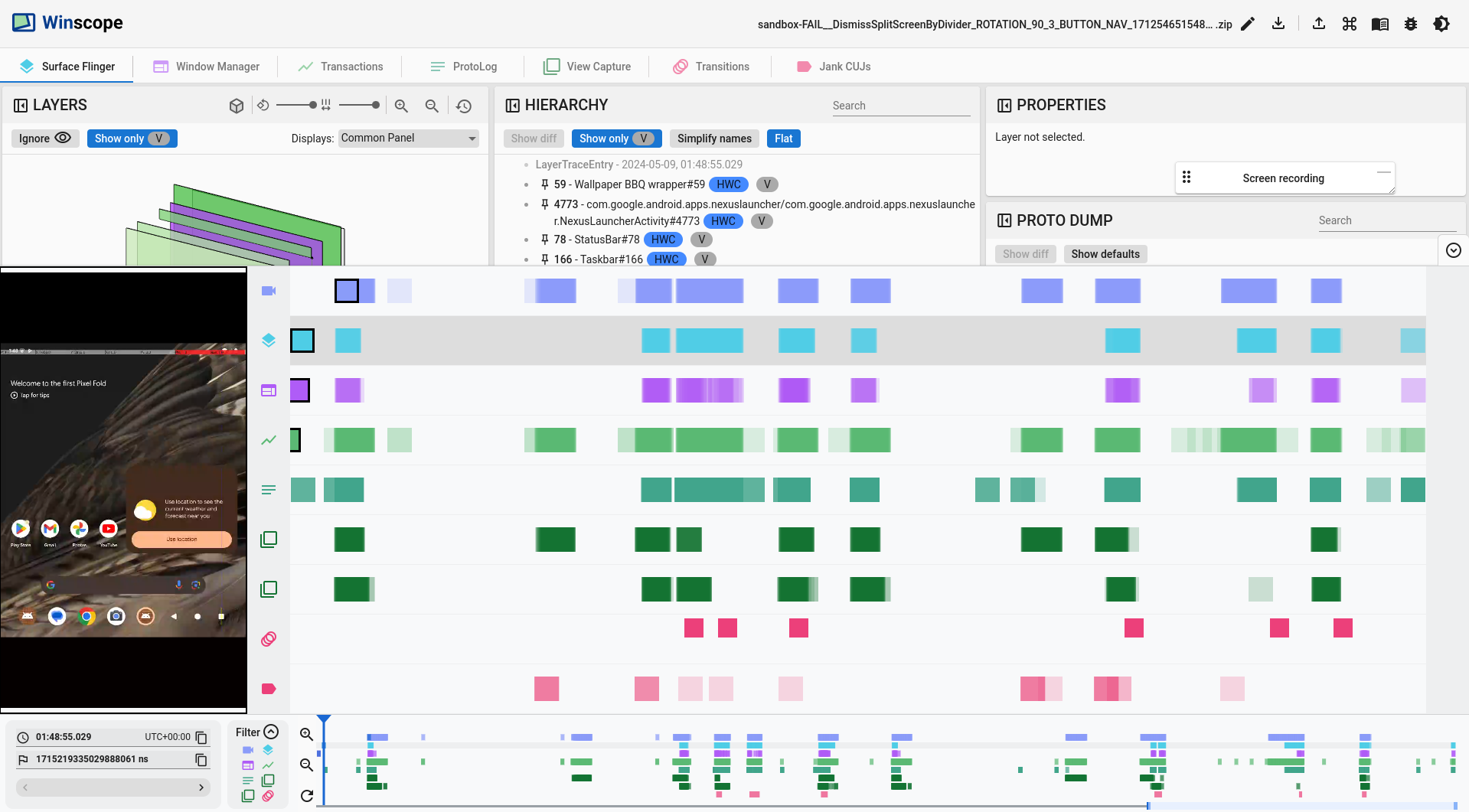
شکل ۹. جدول زمانی بسطیافته.
بین ردپاها و زبالهها تمایز قائل شوید
دامپها (Dump) عکسهای لحظهای از سیستم در یک لحظه خاص هستند. ردپاها (Traces) توالیهایی از عکسهای لحظهای هستند که در طول زمان گرفته شدهاند. زبانههای دامپ با کلمه Dump پسوند دارند، در حالی که زبانههای ردیابی هیچ پسوندی ندارند. Winscope فقط در صورتی که حداقل یک ردپا وجود داشته باشد، جدول زمانی را نمایش میدهد. اگر ترکیبی از ردپاها و دامپها وجود داشته باشد، جدول زمانی یک ردیف با یک ورودی (نقطه) برای نشان دادن یک دامپ نشان میدهد.
پخش
برای ردیابیهایی با نماهای سهبعدی، مانند SurfaceFlinger و WindowManager، Winscope قابلیت پخش مجدد را ارائه میدهد. برای پخش مسیر و بررسی نمای سهبعدی، سلسله مراتب و هرگونه ضبط صفحه نمایش آپلود شده، روی دکمههای پخش به جلو یا پخش به عقب کلیک کنید.
همچنین میتوانید با استفاده از کلید فاصله (spacebar) برای پخش یا مکث، و با استفاده از کلیدهای آهنگ رسانهای بعدی و قبلی، جهت پخش را کنترل کنید.
وینسکوپ تمام ورودیهای موجود در ضبط صفحه را پخش میکند و در زمان شروع پخش، ردیابی بصری انجام میدهد.
با استفاده از منوی ارائه شده میتوانید سرعت پخش را تغییر دهید.